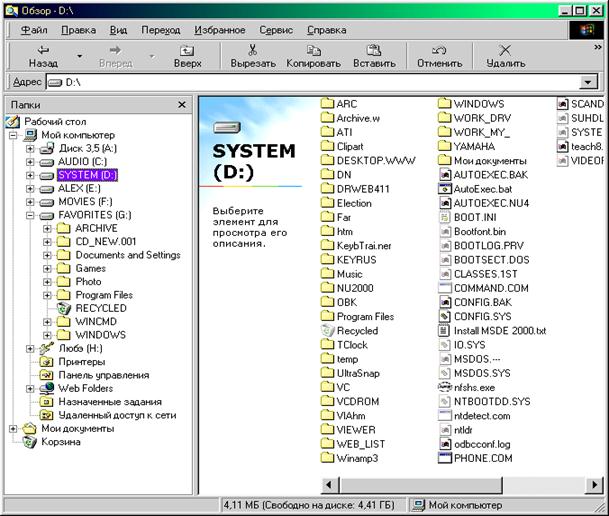У WINDOWS XP операції копіювання і переміщення можна виконувати кількома способами. Часто для цього використовують програму Проводник. Найкраще для цієї мети застосовувати буфер обміну WINDOWS – деяку область пам’яті комп’ютера, призначену для тимчасового зберігання інформації. Інформація у буфер записується за допомогою команди Копировать або Вырезать з меню Правка (або з контекстного меню) та зчитується з нього за допомогою команди Вставитьцього самого меню. При копіюванні на новому місці створюється тільки копія початкового об’єкта – на старому місці він залишається без змін. Команду Вырезать потрібно використовувати тільки в разі повного переміщення об’єктів (!), тобто коли на попередньому місці об’єкт знищується.
Допускається виконання операцій з групами об’єктів. Для цього їх необхідно відмітити. Щоб відмітити групу файлів, розташованих в довільному порядку, необхідно клацнути по їх значках, утримуючи клавішу Ctrl. Для відмітки групи послідовно розміщених об’єктів – клацнути по першому і, утримуючи клавішу Shift, по останньому з них.
Для подальшого копіювання за допомогою буфера: навести курсор миші на один з об’єктів, в контекстному меню вибрати команду Копировать; відкрити папку, куди планується копіювання, навести курсор на вільне від об’єктів місце, виконати команду Вставить з контекстного меню.
Операції копіювання і переміщення можна виконувати, використовуючи метод перетягування значків за допомогою курсора миші (буксування). При цьому на об’єкт, що знаходиться в одному вікні (джерело), наводиться курсор миші і натискається ліва кнопка. Далі, не відпускаючи кнопку миші, об’єкт потрібно перетягнути у потрібне вікно (місце призначення) і відпустити кнопку миші – об’єкт буде переміщено з джерела в місце призначення. Якщо потрібно скопіювати об’єкт – виконати дії, описані вище, утримуючи натиснутою клавішу Ctrl. (Для цього папки, тобто джерело та місце призначення, необхідно спочатку відкрити).
Розглянемо процес копіювання та переміщення об’єктів за допомогою програми Проводник (в даній програмі можна також знищувати і перейменовувати файли, папки, групи файлів і папок – як в будь-якому іншому типовому вікні). Для запуску програми необхідно відкрити головне меню (кнопка Пуск) і вибрати команду Программы/Стандартные/Проводник (або натиснути комбінацію клавіш ÿ+Е). На робочому столі з’явиться головне вікно цієї програми (Рис. 8).
На лівій панелі вікна виводиться дерево каталогів, може також відображатися вміст папок робочого столу, дисків і папок, розміщених в них, та ін. Найменший елемент відображення – папка. (Якщо ліворуч від імені папки є зображення символу  – плюса – це означає, що в даній папці є інші папки; клацнувши по цьому значку, можна “розгорнути” папку і вивести її зміст). Інші типи елементів – файли, програми, ярлики – відображаються тільки на правій панелі. Таким чином, права панель завжди відображає вміст виділеної на лівій панелі папки.
– плюса – це означає, що в даній папці є інші папки; клацнувши по цьому значку, можна “розгорнути” папку і вивести її зміст). Інші типи елементів – файли, програми, ярлики – відображаються тільки на правій панелі. Таким чином, права панель завжди відображає вміст виділеної на лівій панелі папки.
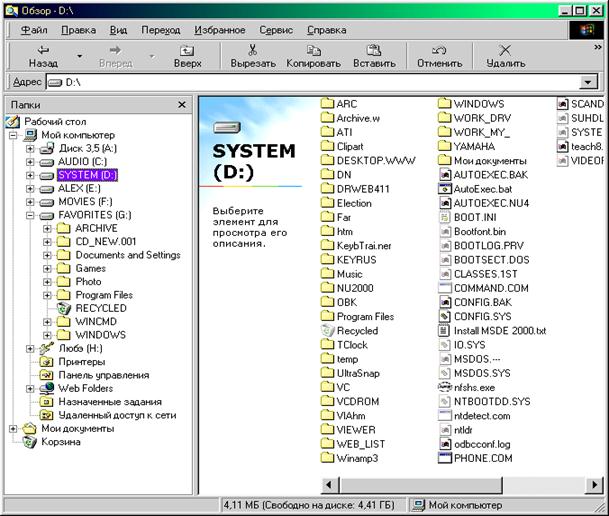
Рис. 8. Вікно програми "Проводник"
Копіювання об’єкта (групи об’єктів) можна виконати таким чином:
® на правій панелі виділити об’єкт або групу об’єктів, які потрібно копіювати;
® натиснути клавішу Ctrl і, не відпускаючи її, сумістити курсор миші з одним із вибраних об’єктів та натиснути ліву кнопку миші;
® не відпускаючи кнопку миші, а також клавішу Ctrl, перетягнути контури значків об’єктів на ліву панель і сумістити їх із значком папки, де знаходиться місце призначення, відпустити ліву кнопку миші, відпустити клавішу Ctrl.
® відкрити папку і перевірити, чи знаходиться об’єкт на новому місці.
Якщо виконується операція переміщення, то замість клавіші Ctrl необхідно натиснути і утримувати клавішу Shift.


 – плюса – це означає, що в даній папці є інші папки; клацнувши по цьому значку, можна “розгорнути” папку і вивести її зміст). Інші типи елементів – файли, програми, ярлики – відображаються тільки на правій панелі. Таким чином, права панель завжди відображає вміст виділеної на лівій панелі папки.
– плюса – це означає, що в даній папці є інші папки; клацнувши по цьому значку, можна “розгорнути” папку і вивести її зміст). Інші типи елементів – файли, програми, ярлики – відображаються тільки на правій панелі. Таким чином, права панель завжди відображає вміст виділеної на лівій панелі папки.